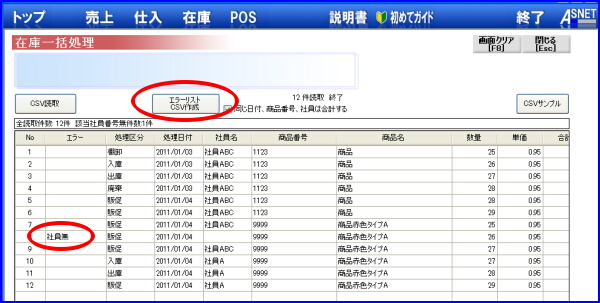在庫機能の目次へ戻る
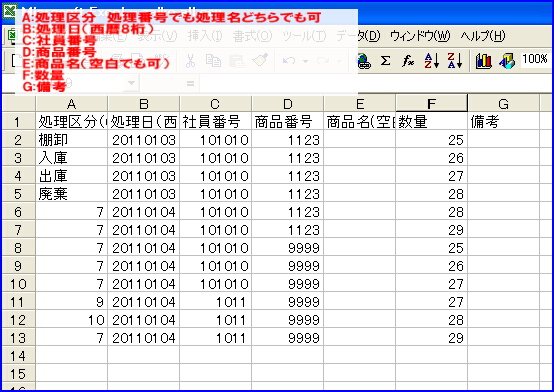
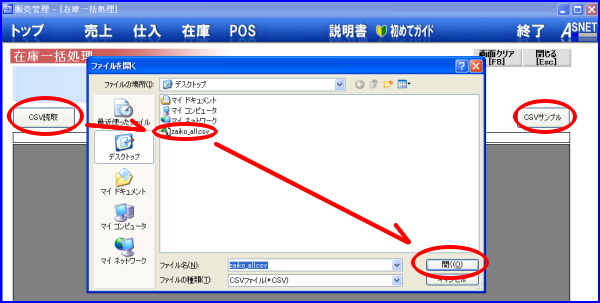
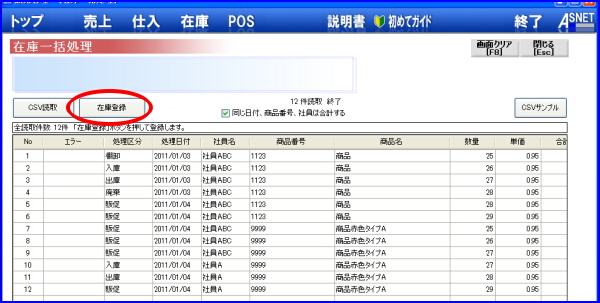
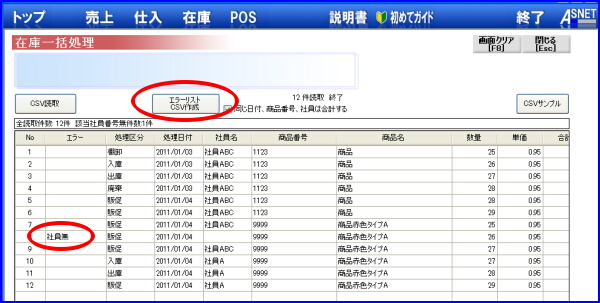
在庫の一括入力(Text,CSVファイルからの読取) [在庫機能]
在庫の一括入力処理(Text,CSVファイルからの入力)
・エクセル等の表計算ソフトで在庫登録用のファイルをText,CSV形式にて作成し、そのファイルを読込、一括して登録することができます。
・棚卸や入出庫データを手分けして入力し、それらのファイルを読み取ることで作業の効率化がはかれます。
・上部 「在庫」 - 「在庫一括入力処理」 ボタンを押すと処理画面が表示されます。
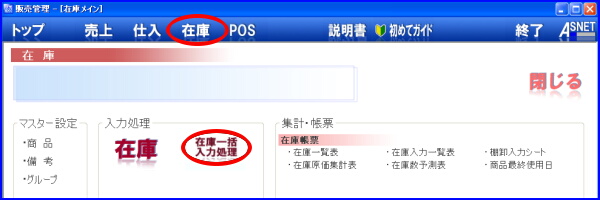
画面の説明
| 項目内容 | 説 明 |
| Text,CSV読取 | 在庫データを入力したText,CSVファイルを読取ります。Text,CSVファイルのデータ項目は下部説明の「Text,CSVファイルの項目内容」を参照してください。 |
| Text,CSVサンプル | CSVファイルの見出しが表示されたファイルをディスクトップ上に表示させます。このファイルに直接入力して保存、読取をすることもできます。 |
| 在庫登録 | 下記リストに表示されたデータを登録します。登録後の変更は在庫入力画面に行います。 |
| エラーリスト作成 | 読取ったデータのうち、エラーデータを一覧としてText,CSVファイルに作成します。 |
| 同じ日付、商品番号、社員は合計する | 読取ったデータの内、同じ日付で同じ社員番号で、同じ商品番号の時は1データとして合計して登録します。ただし、美高覧に入力がある場合は合計されません。 |
| 店番号は社員番号の所属店番 | チェックを入れると読取ったデータの店番号を社員マスタの所属店番にします。 チェックを外すと読取データの店番号になります。 |
| 画面クリア[F8] | 現在表示されている画面表示をクリアします。 |
| 閉じる | この入力画面を終了します。 |
Text,CSVファイルの項目内容
・エクセルなどで入力する項目の並びは下記のとおりです。
・「Text,CSVサンプル」ボタンを押すと同内容の項目見出しでサンプルファイルが作成されます。そのまま入力・保存して読取ることもできます。
| 横列名 | 項目内容 | 項目説明 |
| A | 処理区分 | 処理区分を入力します。処理区分番号、処理名どちらでも可です。処理区分番号は次のとおりです。 8:棚卸 |
| B | 処理日 | 西暦8桁の数字を入力します。 (例) 2011年1月13日 → 20110113 2011年5月9日 → 20110509 |
| C | 社員番号 | 社員番号を入力します。 |
| D | 商品番号 | 商品番号を入力します。 |
| E | 商品名 | 商品名を入力します。こちらの名称では登録されません。商品マスターでの登録名で登録されます。 (空白でも登録できます。 |
| F | 数量 | 数量を入力します。 |
| G | 備考 | 備考を入力します。 |
| H | 店番号 | 店番号を入力します。在庫の1集計単位です。 (※店番号マスタにて登録します) |
| I | 移動先店番号 | 処理区分が出庫の時に移動先の店番号を入力します。 他の処理区分の場合は空白です。 |
■入力例
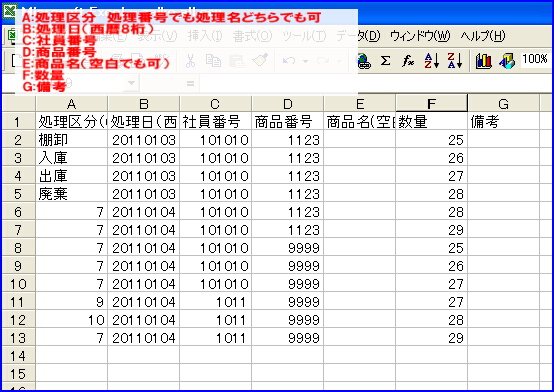
CSVファイル読取から登録まで
1)「CSV読取」 を押します。
2)対象ファイルを選択します。
3)「開く」 を押します。
※「Text,CSVサンプル」 を押すとディスクトップ上に項目名が表示したファイルが作成されます。
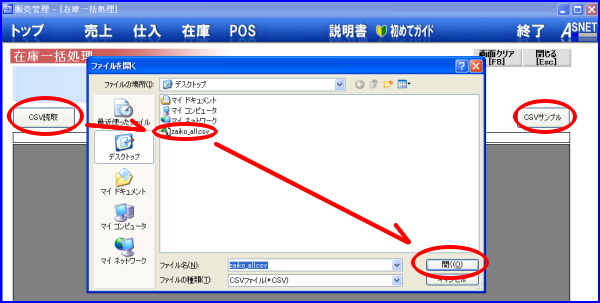
4)読取り内容が表示されます
5)「在庫登録」 で登録します。
※「同じ日付、商品番号、社員は合計する」 にチェックを入れて「在庫登録」 ボタンを押すと同じ日付、商品番号、社員は1データとして合計されてから登録します。但し備考が入力されている場合は合計されません。
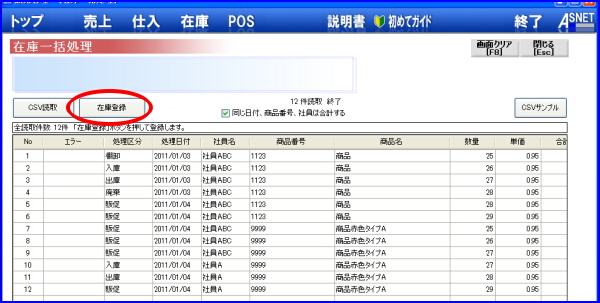
読取り時に入力エラーがあると右の様にエラー表示されます。
CSVファイルで修正後再度読取り処理から行ってください。
「エラーリスト作成」 を押すとエラー商品リストファイルがディスクトップ上に作成されます。